Jeśli masz router Mikrotik i chcesz zarządzać ustawieniami routera, jesteś we właściwym miejscu. W poniższym artykule wyjaśniono, jak uzyskać dostęp do ustawień routera Mikrotik i zmodyfikować je zgodnie z Twoimi potrzebami.
W przeciwieństwie do innych routerów, w których musisz wprowadzić domyślny adres IP na pasku adresu URL przeglądarki, tutaj musisz użyć narzędzia oprogramowania o nazwie WinBox , jeśli chcesz korzystać z interfejsu administratora internetowego i zarządzać routerem.
Teraz zobaczmy, czego potrzebujesz, aby pomyślnie ukończyć login routera Mikrotik.
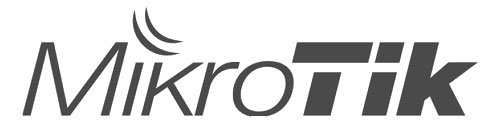
Czego potrzebujesz:
- Router bezprzewodowy Mikrotik
- Komputer z zainstalowaną Winbox lub aplikacją Mikrotik na tablecie lub smartfonie
- Dostęp do sieci przez Wi -Fi lub kabel sieciowy
- Domyślne szczegóły logowania Mikrotik
Zanim spróbujesz uzyskać dostęp do ustawień routera , upewnij się, że masz wszystko gotowe. To sprawi, że proces logowania będzie niezwykle łatwy i prosty.
Jakie są domyślna nazwa użytkownika i hasło Mikrotik?
Jeśli chodzi o domyślne szczegóły logowania dla routerów Mikrotik, szczegóły logowania są używane jako domyślne:
- Domyślny adres IP: 192.168.88.1
- Domyślna nazwa użytkownika: Administrator
- Domyślne hasło: zostaw to pole puste
Jeśli jednak je zmieniłeś, musisz użyć nowych.
Jak uzyskać dostęp do ustawień routera Mikrotik za pomocą WinBox?
Są to kroki wymagane do uzyskania dostępu do pulpitu pulpitu administracyjnego Mikrotik Router . Jeśli wszystko przygotowałeś, nie powinno być żadnych problemów.
Krok 1 - Podłącz urządzenie do sieci
To pierwsza rzecz, którą musisz zrobić, aby uzyskać dostęp do ustawień routera. Chodzi o to, że tylko urządzenia, które są już podłączone do sieci, mogą uzyskać dostęp do ustawień routera. Urządzenia, które nie są jego częścią, nie będą w stanie z powodzeniem się zalogować . Pierwszą rzeczą do zrobienia jest podłączenie komputera do sieci albo bezprzewodowo lub za pomocą kabla sieciowego
Krok 2 - Zainstaluj Winbox na urządzeniu i uruchom go
Pobierz narzędzie oprogramowania WinBox z oficjalnej witryny Mikrotiks i zainstaluj je na komputerze. Po zakończeniu instalacji uruchom oprogramowanie, klikając dwukrotnie plik instalacyjny.
Krok 3 - Wprowadź wymagane szczegóły logowania
Uwaga: Jeśli wcześniej zmieniłeś dowolny z ustawień domyślnych, upewnij się, że zaloguj się teraz z niestandardowymi.
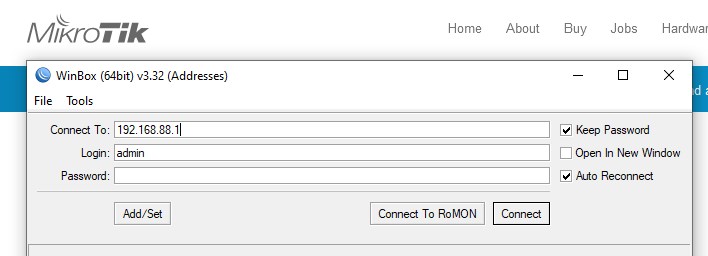
Po uruchomieniu WinBox musisz wprowadzić następujące informacje:
Połącz się z: Tutaj możesz wprowadzić domyślny IP Mikrotik IP 192.168.88.1
Zaloguj się: Tutaj możesz wprowadzić domyślną nazwę użytkownika Mikrotik, jeśli nie zmieniłeś go wcześniej
Hasło: Pozostaw to pole puste, jeśli wcześniej nie ustawiłeś niestandardowego hasła.
Kliknij Połącz , a ustawienia routera Mikrotik będą dostępne.
Teraz możesz dostosować swoją sieć bez problemów.
Ponieważ naprawdę musimy zadbać o nasze bezpieczeństwo sieci domowej, musisz zrobić dwie rzeczy, aby zabezpieczyć swoją sieć bezprzewodową na poziomie podstawowym. Chodzi o zmianę nazwy i hasła bezprzewodowego. Zwykle wystarczy, aby zapobiec nieautoryzowanemu dostępowi do sieci.
Jak zmienić nazwę użytkownika i hasło administratora Mikrotik?
Zaleca się zmianę nazwy użytkownika i hasła routera administracyjnego, aby uniemożliwić każdemu dostęp do ustawień routera Mikrotik. Jest to bardzo przydatne, jeśli udostępniasz swoje hasło Wi -Fi znajomym i odwiedzającym. To powstrzyma każdego z nich przed dostępem do konfiguracji routera bez upoważnienia.
Tak więc, kiedy się zalogujesz, spójrz na dolną część menu po lewej stronie i kliknij system , a następnie kliknij użytkowników . Okno wyskakujące zostanie otwarte z domyślnymi szczegółami logowania administratora. Możesz usunąć domyślnie po skonfigurowaniu niestandardowej nazwy użytkownika administratora i hasła.
Kliknij znak Plus w karcie Użytkownicy, aby utworzyć nowego użytkownika. W nowym oknie zakończ następujące pola:
Nazwa: Tutaj możesz wprowadzić swoją nową nazwę użytkownika administratora
Grupa: Tutaj musisz wybrać pełny , abyś mógł być administratorem
Hasło/potwierdź hasło: Tutaj możesz wprowadzić nowe hasło administratora
Kliknij Zastosuj , a następnie OK .
Zostanie dodany nowy użytkownik z uprawnieniami administracyjnymi. Teraz możesz kliknąć stary profil administratora i kliknąć znak minus .
Możesz sprawdzić, czy zrobiłeś wszystko dobrze, wylogując się i rejestrując ponownie za pomocą nowych szczegółów logowania administratora .
Jeśli zapomnisz o niestandardowych danych logowania administratora, musisz zresetować router Mikrotik do ustawień fabrycznych. Następnie będziesz mógł zalogować się z domyślną nazwą użytkownika i hasła Mikrotik.
Jak zmienić nazwę i hasło Mikrotik Wi -Fi?
Po zalogowaniu się do routera Mikrotik za pomocą narzędzia WinBox, zobaczysz deskę deski rozdzielczej routera ze wszystkimi ustawieniami wymienionymi po lewej stronie.
Aby zmienić domyślną nazwę Wi -Fi Mikrotik, musisz kliknąć bezprzewodową , a następnie kliknąć kartę interfejsów Wi -Fi w menu poziomym.
Kliknij dwukrotnie aktywny profil i w nowym oknie wyskakującym znajdź pole SSID. Usuń stare hasło Wi -Fi i wprowadź nowy. Następnie kliknij Zastosuj , a następnie OK .
Teraz zmieńmy hasło Wi -Fi . Wybrałeś już bezprzewodowe w lewym menu. W menu poziomym kliknij profile bezpieczeństwa .
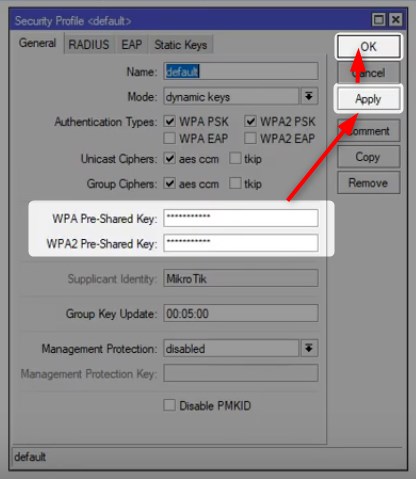
Kliknij dwukrotnie profil, który chcesz zmienić, a w nowym oknie wyskakującym wprowadź nowe hasło Wi-Fi zarówno w polach kluczowych WPA, jak i WPA2 . Kliknij Zastosuj , a następnie OK , aby zapisać zmiany.
Jeśli podłączyłeś bezprzewodowo, możliwe jest, że zostaniesz wylogowany. Następnie połącz ponownie z nowym SSID z nowym hasłem, a także ponownie podłącz inne urządzenia, które zostały wcześniej podłączone do sieci.
Ostateczne słowa
Mamy nadzieję, że nie byłoby ci trudne zalogowanie się do routera Mikrotik i zmiana nazwy Wi -Fi i hasła za pomocą narzędzia WinBox. Jeśli jednak nie masz dostępnego komputera, możesz zainstalować aplikację Mikrotik na urządzeniu mobilnym. Istnieją wersje zarówno użytkowników Androida, jak i iOS. Będziesz miał pełny dostęp, aby wprowadzić wszystkie potrzebne zmiany.
